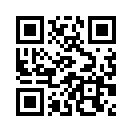<静岡市駿河区にある小さな酒屋の、お酒関連の話とオタク系趣味な話とかのブログ>
2010年04月07日 22:22
【連載3:XperiaとメールとIMoNi】
今回はかなり重要なポイント♪ Xperiaとメールについて書いてみようと思います。
4月2日の記事でも書きましたが、このXperiaは【iモードに対応していない】です。docomoの端末として発売されておきながらこの始末はちょっとアレですが、まぁ、docomoの社長は『秋頃までには対応させたい』と言ってるのでそれを信じてみるしかない。…でも…アップデートとかでなんとかなるのかな…
じゃあ現状どうしろと…、と言うと~そこで大活躍するのがiモードメールクライアント(アプリ)の【IMoNi】(芋煮)です。→ 【ホームページはこちら】

![[Xperia_Report]3:メールとIMoNi](//img01.eshizuoka.jp/usr/osake/100407c2.jpg)
今回はかなり重要なポイント♪ Xperiaとメールについて書いてみようと思います。
4月2日の記事でも書きましたが、このXperiaは【iモードに対応していない】です。docomoの端末として発売されておきながらこの始末はちょっとアレですが、まぁ、docomoの社長は『秋頃までには対応させたい』と言ってるのでそれを信じてみるしかない。…でも…アップデートとかでなんとかなるのかな…

じゃあ現状どうしろと…、と言うと~そこで大活躍するのがiモードメールクライアント(アプリ)の【IMoNi】(芋煮)です。→ 【ホームページはこちら】

![[Xperia_Report]3:メールとIMoNi](http://img01.eshizuoka.jp/usr/osake/100407c2.jpg)
先日の記事でも書きましたが、このIMoNiアプリのインストール自体はすっごく簡単だし、設定するもの簡単です ただ、このIMoNiを利用して快適なiモードメールライフを送るためには【iモード.net】っていうサービスに契約しとかないといけない。こちらは月額210円。…まぁ、IMoNiは無料だし、月額210円で今まで使ってたメアドが有効に使えるのなら良いかなって思います
ただ、このIMoNiを利用して快適なiモードメールライフを送るためには【iモード.net】っていうサービスに契約しとかないといけない。こちらは月額210円。…まぁ、IMoNiは無料だし、月額210円で今まで使ってたメアドが有効に使えるのなら良いかなって思います
そしてその『iモード.net』、…なにもIMoNiだけでしか使わないってことは無いんですよ♪ 実はこれに契約すると「パソコンの端末からiモードメールを送受信できるようになる」んです これ、結構知らない人多いかも。つまり、キーボードが得意な人や、携帯でメール打つのが苦手な人にとってはなかなか重宝する仕組み。絵文字や添付ファイルだって使えます
これ、結構知らない人多いかも。つまり、キーボードが得意な人や、携帯でメール打つのが苦手な人にとってはなかなか重宝する仕組み。絵文字や添付ファイルだって使えます ぜひ試してみて下さい。
ぜひ試してみて下さい。
で、IMoNiのなにがすごいかって言うと、定期的にそのiモード.netにアクセスし、メールが届いてると着信音やバイブでちゃんと知らせてくれるんです …これ、確かに普通の携帯電話では当たり前のことかもだけど、これが【iモード非対応機】では非常に残念なお知らせな部分なんだよね(TдT) でもそれをIMoNiがフォローしてくれて着信を教えてくれるわけです、はい
…これ、確かに普通の携帯電話では当たり前のことかもだけど、これが【iモード非対応機】では非常に残念なお知らせな部分なんだよね(TдT) でもそれをIMoNiがフォローしてくれて着信を教えてくれるわけです、はい
もちろんこのIMoNiからメール送信することも可能!
![[Xperia_Report]3:メールとIMoNi](//img01.eshizuoka.jp/usr/osake/100407c3.jpg)
![[Xperia_Report]3:メールとIMoNi](//img01.eshizuoka.jp/usr/osake/100407c4.jpg)
▲こちらはその、メール作成画面。
かなり快適だし、添付ファイル付けたり、携帯の絵文字もそのまま使えます(使い勝手はちょっと悪いけど…)。
あとそうそう、【連載2の記事】の一枚目の画像。これは『ホーム画面』、いわゆる待ち受け画面になるんだけど、この画面にもIMoNiのパーツを設置して状況を確認することができたりします。ちなみにこの画像の時は、「23時30分に巡回しました。1件の新着メールがあります」ってな感じ♪
IMoNiのメイン画面にフォルダを作って、そしてそれらに振り分けるようなルールを設けることもできたりします♪ …当たり前のことかもだけど、至れり尽くせりです(^-^)
IMoNiを利用するだけで、一気にiモードっぽくなった感じがしますよ
続いて『Gmail』です。
Xperiaしかり、これらのandroid携帯は「Google携帯」とも言われ、web上のGoogle各種サービスと同期・連携を取るのに優れていたりします。Gmailもそのうちの一つで、パソコンで使ってるアカウントをそのまま利用し、同じようにメールの送受信ができるようになります。なおXperiaは、登録したGmail宛にメールが送信されてくるとちゃんと着信をお知らせしてくれますよ♪
Gmailのメイン画面と、受信したメール詳細画面です▼
![[Xperia_Report]3:メールとIMoNi](//img01.eshizuoka.jp/usr/osake/100407c5.jpg)
![[Xperia_Report]3:メールとIMoNi](//img01.eshizuoka.jp/usr/osake/100407c6.jpg)
ほとんど遜色ない感じです。
なお、ここでかなり重要なポイントなのが【連絡先】です!
実はGmail上の【連絡先】、いわゆる『アドレス帳』が、XperiaにそのGoogleアカウントを登録して同期することで【Xperiaの電話帳】がその【連絡先】と紐付きます。つまり、(同期をさせてる限り)全く同じデータとなるということ
もしXperiaで新規アドレスを追加すればそれはweb上でのGmailの連絡先内にも追加され、その逆もしかり。パソコンを使ってwebから登録したアドレスがそのままXperiaの電話帳でも見れるようになったりと、このデータ連携は地味に便利だったりします
このデータ連携(同期)はON・OFFがいつでもできます。私も少し戸惑った部分ありましたが、慣れてみると便利♪
例えば、今までのiモード携帯での電話帳データをSDカードにエクスポートし、それをXperiaに差して電話帳データをインポート。それをGoogleアカウントとGmaliを使うことでweb(パソコン)上で連絡先として見れるようになる。携帯の電話帳はかなり乱雑になっていたので、パソコン上でグループ分けしたり編集したりし、今度はそのデータがXperiaの電話帳にデータ連携される、みたいな~。…分かった?(^^;
まぁ、電話帳データの整理がしやすくなるし、Gmailをうまく使っていけば着信にすぐ気付くこともできるので、Xperia持つならGoogleアカウントは取得した方が良いかと思います♪
もひとつメールの話。
Xperiaには【Gmail】の他に、もう一つ【Eメール】という機能があります。これは、プロバイダーで発行されたメアドやYahoo等のフリーメールなど、おおよそパソコンで使ってるメールを登録することができるメール機能となります。
なので、メールのIDとかパスワード、そしてPOP3やSMTPサーバーのアドレスやポート番号なんかも必要となります。
メイン画面と、受信したメールの詳細画面▼ …サッポロビールのHTMLメールですね(笑)
![[Xperia_Report]3:メールとIMoNi](//img01.eshizuoka.jp/usr/osake/100407c7.jpg)
![[Xperia_Report]3:メールとIMoNi](//img01.eshizuoka.jp/usr/osake/100407c8.jpg)
こちらも遜色ない感じ。
しかもこの【Eメール】機能には、ひとつのメールアドレスだけじゃなくって複数個登録することもできます。なのでメアドをいっぱい持ってる人にはなかなか嬉しいことだし、あれですよね、いつもパソコンで受信してるアドレスが、こうやって携帯端末でチェックできるっていうのはかなり便利なことだな~って思います
Xperiaでメールライフ…ちょっと熱い感じがしませんか
▼Xperiaアーカイブズ▼
連載9:表面保護フィルムをキレイに貼る
連載8:アプリ編3、お遊び
連載7:アプリ編2、仕事と生活
連載6:アプリ編1、インターネットとツール
連載5:Xperiaに電話帳移行と、ファイルの管理
連載4:Xperiaのhome(ホーム)をカスタマイズ
連載2:Xperiaとスクリーンショット
連載1:Xperiaと文字入力
番外編:Xperiaで芋煮中に!!(゚д゚ノ)ノ
番外編:Xperia:まさか初日から笑える話
導入編:Xperia、ゲットしてきました(゚∀゚)
導入編:Xperiaの動作体験動画♪
序章:Xperia、予約してきちゃった♪
 ただ、このIMoNiを利用して快適なiモードメールライフを送るためには【iモード.net】っていうサービスに契約しとかないといけない。こちらは月額210円。…まぁ、IMoNiは無料だし、月額210円で今まで使ってたメアドが有効に使えるのなら良いかなって思います
ただ、このIMoNiを利用して快適なiモードメールライフを送るためには【iモード.net】っていうサービスに契約しとかないといけない。こちらは月額210円。…まぁ、IMoNiは無料だし、月額210円で今まで使ってたメアドが有効に使えるのなら良いかなって思います
そしてその『iモード.net』、…なにもIMoNiだけでしか使わないってことは無いんですよ♪ 実はこれに契約すると「パソコンの端末からiモードメールを送受信できるようになる」んです
 これ、結構知らない人多いかも。つまり、キーボードが得意な人や、携帯でメール打つのが苦手な人にとってはなかなか重宝する仕組み。絵文字や添付ファイルだって使えます
これ、結構知らない人多いかも。つまり、キーボードが得意な人や、携帯でメール打つのが苦手な人にとってはなかなか重宝する仕組み。絵文字や添付ファイルだって使えます ぜひ試してみて下さい。
ぜひ試してみて下さい。で、IMoNiのなにがすごいかって言うと、定期的にそのiモード.netにアクセスし、メールが届いてると着信音やバイブでちゃんと知らせてくれるんです
 …これ、確かに普通の携帯電話では当たり前のことかもだけど、これが【iモード非対応機】では非常に残念なお知らせな部分なんだよね(TдT) でもそれをIMoNiがフォローしてくれて着信を教えてくれるわけです、はい
…これ、確かに普通の携帯電話では当たり前のことかもだけど、これが【iモード非対応機】では非常に残念なお知らせな部分なんだよね(TдT) でもそれをIMoNiがフォローしてくれて着信を教えてくれるわけです、はい
もちろんこのIMoNiからメール送信することも可能!
![[Xperia_Report]3:メールとIMoNi](http://img01.eshizuoka.jp/usr/osake/100407c3.jpg)
![[Xperia_Report]3:メールとIMoNi](http://img01.eshizuoka.jp/usr/osake/100407c4.jpg)
▲こちらはその、メール作成画面。
かなり快適だし、添付ファイル付けたり、携帯の絵文字もそのまま使えます(使い勝手はちょっと悪いけど…)。
あとそうそう、【連載2の記事】の一枚目の画像。これは『ホーム画面』、いわゆる待ち受け画面になるんだけど、この画面にもIMoNiのパーツを設置して状況を確認することができたりします。ちなみにこの画像の時は、「23時30分に巡回しました。1件の新着メールがあります」ってな感じ♪
IMoNiのメイン画面にフォルダを作って、そしてそれらに振り分けるようなルールを設けることもできたりします♪ …当たり前のことかもだけど、至れり尽くせりです(^-^)
IMoNiを利用するだけで、一気にiモードっぽくなった感じがしますよ

続いて『Gmail』です。
Xperiaしかり、これらのandroid携帯は「Google携帯」とも言われ、web上のGoogle各種サービスと同期・連携を取るのに優れていたりします。Gmailもそのうちの一つで、パソコンで使ってるアカウントをそのまま利用し、同じようにメールの送受信ができるようになります。なおXperiaは、登録したGmail宛にメールが送信されてくるとちゃんと着信をお知らせしてくれますよ♪
Gmailのメイン画面と、受信したメール詳細画面です▼
![[Xperia_Report]3:メールとIMoNi](http://img01.eshizuoka.jp/usr/osake/100407c5.jpg)
![[Xperia_Report]3:メールとIMoNi](http://img01.eshizuoka.jp/usr/osake/100407c6.jpg)
ほとんど遜色ない感じです。
なお、ここでかなり重要なポイントなのが【連絡先】です!
実はGmail上の【連絡先】、いわゆる『アドレス帳』が、XperiaにそのGoogleアカウントを登録して同期することで【Xperiaの電話帳】がその【連絡先】と紐付きます。つまり、(同期をさせてる限り)全く同じデータとなるということ

もしXperiaで新規アドレスを追加すればそれはweb上でのGmailの連絡先内にも追加され、その逆もしかり。パソコンを使ってwebから登録したアドレスがそのままXperiaの電話帳でも見れるようになったりと、このデータ連携は地味に便利だったりします

このデータ連携(同期)はON・OFFがいつでもできます。私も少し戸惑った部分ありましたが、慣れてみると便利♪
例えば、今までのiモード携帯での電話帳データをSDカードにエクスポートし、それをXperiaに差して電話帳データをインポート。それをGoogleアカウントとGmaliを使うことでweb(パソコン)上で連絡先として見れるようになる。携帯の電話帳はかなり乱雑になっていたので、パソコン上でグループ分けしたり編集したりし、今度はそのデータがXperiaの電話帳にデータ連携される、みたいな~。…分かった?(^^;
まぁ、電話帳データの整理がしやすくなるし、Gmailをうまく使っていけば着信にすぐ気付くこともできるので、Xperia持つならGoogleアカウントは取得した方が良いかと思います♪
もひとつメールの話。
Xperiaには【Gmail】の他に、もう一つ【Eメール】という機能があります。これは、プロバイダーで発行されたメアドやYahoo等のフリーメールなど、おおよそパソコンで使ってるメールを登録することができるメール機能となります。
なので、メールのIDとかパスワード、そしてPOP3やSMTPサーバーのアドレスやポート番号なんかも必要となります。
メイン画面と、受信したメールの詳細画面▼ …サッポロビールのHTMLメールですね(笑)
![[Xperia_Report]3:メールとIMoNi](http://img01.eshizuoka.jp/usr/osake/100407c7.jpg)
![[Xperia_Report]3:メールとIMoNi](http://img01.eshizuoka.jp/usr/osake/100407c8.jpg)
こちらも遜色ない感じ。
しかもこの【Eメール】機能には、ひとつのメールアドレスだけじゃなくって複数個登録することもできます。なのでメアドをいっぱい持ってる人にはなかなか嬉しいことだし、あれですよね、いつもパソコンで受信してるアドレスが、こうやって携帯端末でチェックできるっていうのはかなり便利なことだな~って思います

Xperiaでメールライフ…ちょっと熱い感じがしませんか

▼Xperiaアーカイブズ▼
連載9:表面保護フィルムをキレイに貼る
連載8:アプリ編3、お遊び
連載7:アプリ編2、仕事と生活
連載6:アプリ編1、インターネットとツール
連載5:Xperiaに電話帳移行と、ファイルの管理
連載4:Xperiaのhome(ホーム)をカスタマイズ
連載2:Xperiaとスクリーンショット
連載1:Xperiaと文字入力
番外編:Xperiaで芋煮中に!!(゚д゚ノ)ノ
番外編:Xperia:まさか初日から笑える話
導入編:Xperia、ゲットしてきました(゚∀゚)
導入編:Xperiaの動作体験動画♪
序章:Xperia、予約してきちゃった♪
記事投稿者: 鈴木酒店 2010年04月07日 22:22
▼この記事に対して書かれたコメントです
わかりやすい説明ありがとうございます

Posted by メロメロン at 2010年04月08日 09:45
>メロメロンさん
こんにちは。ありがとうございます♪
長ったらしい文章…読んでくれたのですね(^^;
メロメロンさんにとって、今後の参考になればと思います。
…この連載…も少し続ける予定です(笑)
こんにちは。ありがとうございます♪
長ったらしい文章…読んでくれたのですね(^^;
メロメロンさんにとって、今後の参考になればと思います。
…この連載…も少し続ける予定です(笑)
Posted by 鈴木酒店 at 2010年04月08日 11:37
at 2010年04月08日 11:37
 at 2010年04月08日 11:37
at 2010年04月08日 11:37▼お気軽にコメントを入力してって下さい(・∀・)